win10禁用程序运行 Win10禁止指定程序启动的方法
更新时间:2024-09-29 09:43:41作者:xtang
在使用Windows 10操作系统时,有时候我们可能会希望禁止一些特定的程序在系统启动时自动运行,以避免影响系统性能或者保护隐私安全,幸运的是Win10提供了一种简单的方法来禁止指定程序在系统启动时自动运行,让用户可以根据自己的需求来管理程序的启动行为。接下来我们将介绍如何通过Win10的设置来禁用程序的自启动功能。
Win10禁止运行指定程序的方法1、“win+R”快捷键开启运行,输入“gpedit.msc”回车打开,如图所示。
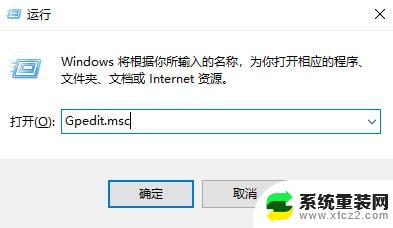
2、进入到组策略编辑器后,依次点击左侧栏中的“用户配置——管理模板——系统”选项。随后找到右侧中的“不运行指定的windows应用程序”双击打开,如图所示。
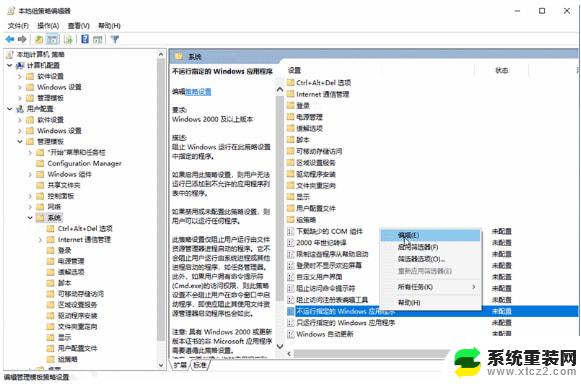
3、在打开的窗口中,将左上角的“已启用”勾选上,并点击“显示”按钮,如图所示。
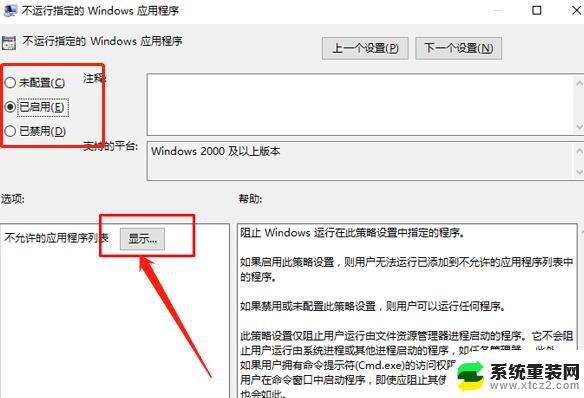
4、然后输入不允许的应用程序名称就可以了,如图所示。
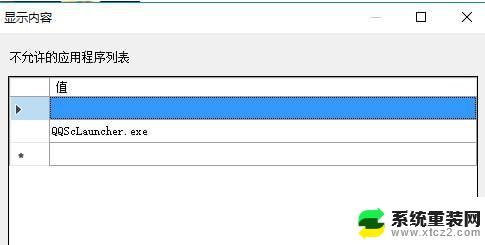
以上就是win10禁用程序运行的全部内容,有出现这种现象的小伙伴不妨根据小编的方法来解决吧,希望能够对大家有所帮助。
win10禁用程序运行 Win10禁止指定程序启动的方法相关教程
- win10 禁用驱动强制签名 Win10禁用驱动程序强制签名方法
- win10运行快捷指令 Win10运行应用程序的命令是什么
- win10如何关闭远程控制 Win10如何禁止别人远程控制
- win10禁止使用u盘 Win10系统如何禁止使用U盘
- win10应用程序列表 win10所有程序打开方式
- 禁止笔记本触摸板 Win10笔记本电脑触摸板禁用方法
- 禁用触摸板win10 Win10笔记本电脑触摸板禁用方法
- 怎么关掉自动启动程序 Win10怎么取消开机启动项
- win10禁用核显黑屏 Win10系统禁用集成显卡后黑屏解决方法
- windows10怎么永久禁止更新 win10系统永久禁止更新的步骤
- win10怎么设置触摸滚轮 笔记本触摸板怎么设置滚动功能
- win10麦克风音量怎么调大 win10怎么调整麦克风音量大小
- 如何把桌面的图标隐藏 Windows10系统显示隐藏桌面图标的方法
- 电脑显存一般多大 如何在Win10系统中查看显卡显存大小
- win10还原系统怎么还原 Win10一键还原教程
- win10电脑怎么连接宽带网络 win10宽带连接设置教程
win10系统教程推荐
- 1 win10快捷方式怎么创建 在Win 10桌面上如何创建快捷方式
- 2 电脑开机密码输错了,电脑被锁定怎么办 Windows10系统密码输错被锁住了怎么恢复登录
- 3 电脑上面的字怎么调大小 WIN10电脑系统如何修改系统字体大小
- 4 电脑一直弹出广告怎么办 win10电脑弹广告怎么办
- 5 win10无法找到局域网电脑 Win10系统无法发现局域网内其他电脑解决方法
- 6 电脑怎么更改默认输入法 win10怎么设置中文输入法为默认
- 7 windows10激活免费 免费获取Win10专业版激活密钥
- 8 联想win10忘记密码无u盘 Windows10忘记开机密码怎么办
- 9 window密码咋改 win10开机密码修改教程
- 10 win10怎么强力删除文件 笔记本文件删除技巧